PS给可爱女孩变成小丑(3)
- 2021-05-20 10:57
- 来源/作者:思缘论坛/sayhey
- 己被围观 次
6.把嘴巴部分单独复制出来放到白色脸上层用色彩平衡调整颜色为红色。一次不够可以多次调整。 7.然后降低饱和度 8.这样一来嘴巴的高光会失去些。这个
6.把嘴巴部分单独复制出来放到白色脸上层用色彩平衡调整颜色为红色。一次不够可以多次调整。
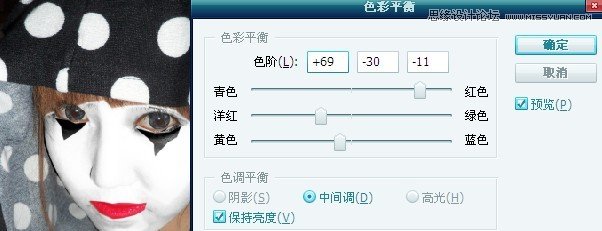
7.然后降低饱和度
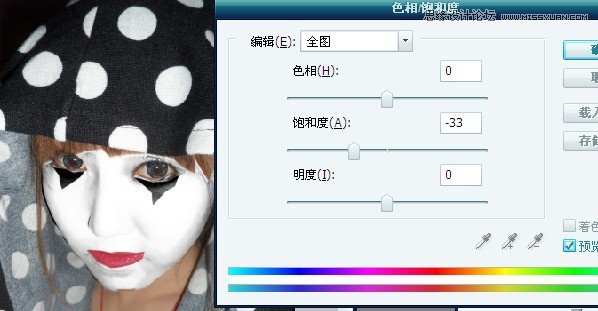
8.这样一来嘴巴的高光会失去些。这个时候可以增加对比度来弥补。注意不要太多,不然高光反而会失去。
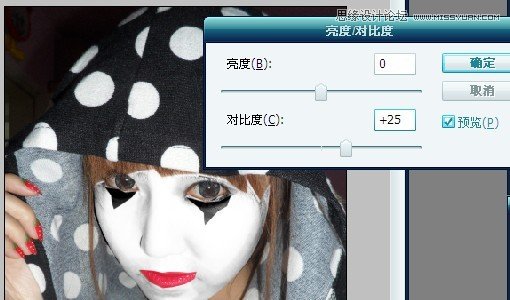
9.用魔术棒选取嘴巴以外的部分。然后反选。选中了嘴巴。菜单命令选择---》修改---》扩展。这里我选择扩展范围是 8。然后点到背景图层复制下来放到嘴巴层的下面。再去色,模式改为线性加深,接着曲线调暗。

10.用同样的方法从背景图层复制出嘴巴旁边2个圆,去色---模式改线性加深---曲线调暗。并放到嘴巴层的下面。

11.上脸部腮红
很简单,和嘴巴一样。也是从背景层复制2个圆出来放到白色脸部层的上面,用色彩平衡将颜色调整为红色,再降低饱和度,模式改为线性加深,去如果反光效果不够可以增加一点点对比度。
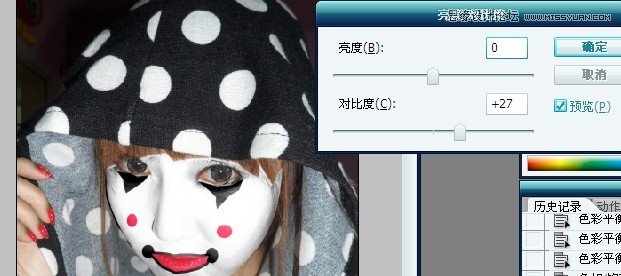
12.为了效果好点,可以把人物眼睛单独抠出来做色彩的调整。
最终效果一个小丑妆就画好了。

(责任编辑:极限)
*PSjia.COM 倾力出品,转载请注明来自PS家园网(www.psjia.com)
上一篇:PS简单调出质感的黑白色板车
下一篇:PS给室内人像磨皮处理




